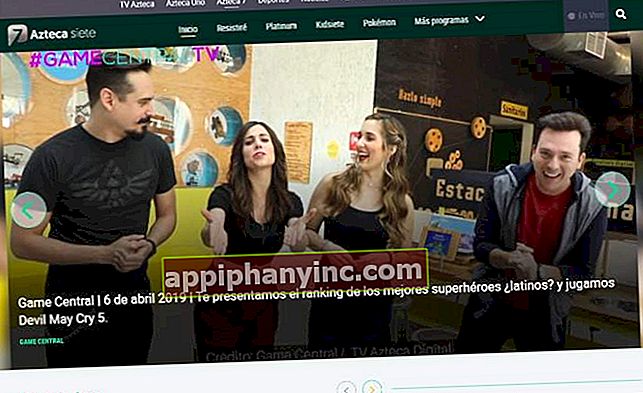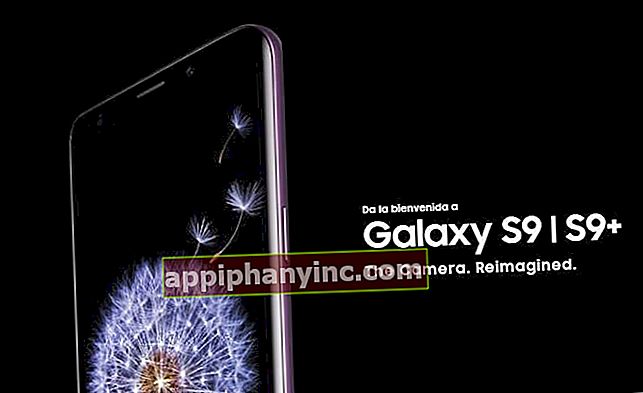Kuinka ajoittaa tekstiviestin lähettäminen Androidille - Happy Android

WhatsAppin, sähkeen ja Facebook Messengerin kaltaisten sovellusten kanssa tekstiviestien käyttö on monille jäänyt aikaisemmin. Tekstiviestien lähettäminen on kuitenkin edelleen yleisempi käytäntö kuin kuvittelemme - ja jos et ole varma, katsokaa viestiä kuinka lähettää ilmaisia tekstiviestejä-. Onko sinun ajoitettava tekstiviestien lähettäminen Androidille niin toimitetaan automaattisesti? Sitten jatka lukemista!
Kuinka ajoittaa tekstiviesti Androidissa: 5 toimivaa menetelmää
Alla on kerätty viisi menetelmää, jotka ovat edelleen toiminnassa vuoden 2020 puolivälissä ja jotka auttavat meitä aikatauluttamaan tekstiviestit lähetettäviksi tekstiviestillä vastaanottajille mukavasti ja yksinkertaisesti, kun päätämme.
1- Paina SMS
Pulse SMS on yksi parhaista vaihtoehtoisista sovelluksista lähettää tekstiviestejä Androidissa. Siinä on todella houkutteleva käyttöliittymä ja joukko toimintoja, jotka tekevät siitä todella tehokkaan työkalun. Jotkut näistä lisäominaisuuksista ovat käytettävissä vain sovelluksen premium-versiossa, mutta onneksi tekstiviestien ajoitus on jotain, joka voidaan tehdä täydellisesti ilmaisella versiolla. Katsotaanpa, miten se toimii.
- Lataa ensin Pulse SMS -sovellus Android-laitteellesi Google Playsta.
- Avaa sitten sovellus. Näet viestin, jossa pyydetään asettamaan Pulse oletussovellukseksi lähettämään tekstiviestejä puhelimeen. Aseta se oletussovellukseksi napsauttamalla "Oletusasetuksena”).

- Napsauta Pulse-sovelluksessa painiketta "+”Ja valitse yhteyshenkilö, jolle haluat lähettää viestin.
- Napsauta keskusteluikkunassa kolmen pisteen kuvaketta, jonka näet yläosassa, ja valitseAikataulu viesti”.
- Valitse seuraavaksi päivämäärä ja kellonaika, jolloin haluat lähettää tekstiviestin kalenterista.
- Kirjoita viesti ja kun olet valmis, napsauta "Pitää”Joten lähetys ajoitetaan. Jos napsautamme avattavaa valikkoa, jossa lukeeÄlä toista"Näemme, että voimme myös ajoittaa viestin lähettämisen säännöllisesti joka päivä, kerran viikossa, kerran kuukaudessa tai jopa kerran vuodessa.

Älykäs!
2- IFTTT
Pulssi on loistava työkalu viestien aikatauluttamiseen, mutta et ehkä halua vaihtaa tekstiviestisovellusta, jonka puhelimesi toimittaa oletuksena. Tässä tapauksessa suosittelemme käyttämistä sovellus automaation luomiseen kutsutaan IFTTT: ksi. Se on monimutkaisempi työkalu, mutta siinä on hyvä asia, että se on paljon monipuolisempi ja tarjoaa paljon mahdollisuuksia.
IFTTT: ssä on sovelma tai moduuli, jonka avulla voit ohjelmoida tekstiviestien lähettämisen kun Google-kalenteritapahtuma käynnistyy. Määritä se noudattamalla sovelman osoittamia ohjeita TÄSSÄ (Sinun täytyy rekisteröityä ja kirjautua sisään). Se ei ole monimutkaista, mutta se vaatii meitä käyttämään muutaman minuutin ajastamme sen konfiguroimiseksi oikein.

3- Tee se myöhemmin
Tee se myöhemmin on sovellus, joka vastaa automaattisesti puheluihin, tekstiviesteihin, WhatsAppsiin jne sallii myös ajoittaa tekstiviestejä lähetetään myöhemmin. Helppo toteuttaa ja hyvin sopusoinnussa sen kanssa, mitä olemme nähneet Pulse-sovelluksella.
- Ensimmäinen asia, joka meidän on tehtävä, on ladata sovellus Google Playsta.
- Napsauta aloitusnäytössä "+"Ja valitse"Viestit”.
- Älä unohda hyväksyä pyydettyjä käyttöoikeuksia, jotta sovellus voi suorittaa määritetyn tehtävän.
- Valitse nyt tekstiviestin vastaanottaja ja kirjoita lähetettävä tekstiviesti.
- Valitse lopuksi, kun haluat tekstiviestin lähettämisen, ja napsauta "OK" -painiketta, jonka näet näytön oikeassa yläkulmassa.
- Jos kaikki on mennyt oikein, viesti näkyy "Odottaa" -luettelossa, kunnes se lähetetään ilmoitettuna päivänä ja kellonaikana.

4- Tekstiviestien lähettämisen ohjelmointi Samsung-puhelimista
Samsung Galaxy- ja Note-laitteiden operaattoreilla on suuri etu, ja se on se, että itse SMS-sovellus, joka on esiasennettu Samsung-matkapuhelimiin sisältää jo mahdollisuuden aikatauluttaa lähetykset.
Tässä tapauksessa meidän on vain avattava Samsung SMS -sovellus, kirjoitettava tekstiviesti ja napsauttamalla+”(Voimme myös avata kalenterin yläosassa olevan avattavan valikon). Kun tämä on tehty, valitsemme lähetyksen päivämäärän ja kellonajan ja annamme "Lähettää”Joten viesti on ohjelmoitu. Erittäin helppo ja käytännöllinen.
5- Tekstiviestit
Viimeistelemme tämänpäiväisen viestimme, jossa puhutaan Textrasta, toisesta kolmannen osapuolen sovelluksesta, joka sopii erinomaisesti tekstiviestien lähettämisen ajastamiseen Androidissa. Vaikka sovellus tunnetaan työkaluista, jotka mukauttavat käyttöliittymää ja sen ulkonäköä, totuus on, että sen avulla voit myös ajoittaa lähetyksiä.

 Lataa QR-koodi Textra SMS -kehittäjä: Herkullinen hinta: Ilmainen
Lataa QR-koodi Textra SMS -kehittäjä: Herkullinen hinta: Ilmainen Sillä on yli 10 miljoonaa latausta ja erittäin korkea 4.5 tähden luokitus. Jos mikään muu keskustelemamme sovellus ei ole vakuuttunut, voit kokeilla Textraa, koska se on sen arvoista.
Onko sinulla Sähke asennettu? Saat parhaan postin joka päivä kanavamme. Tai jos haluat, lue kaikki meidän Facebook-sivu.